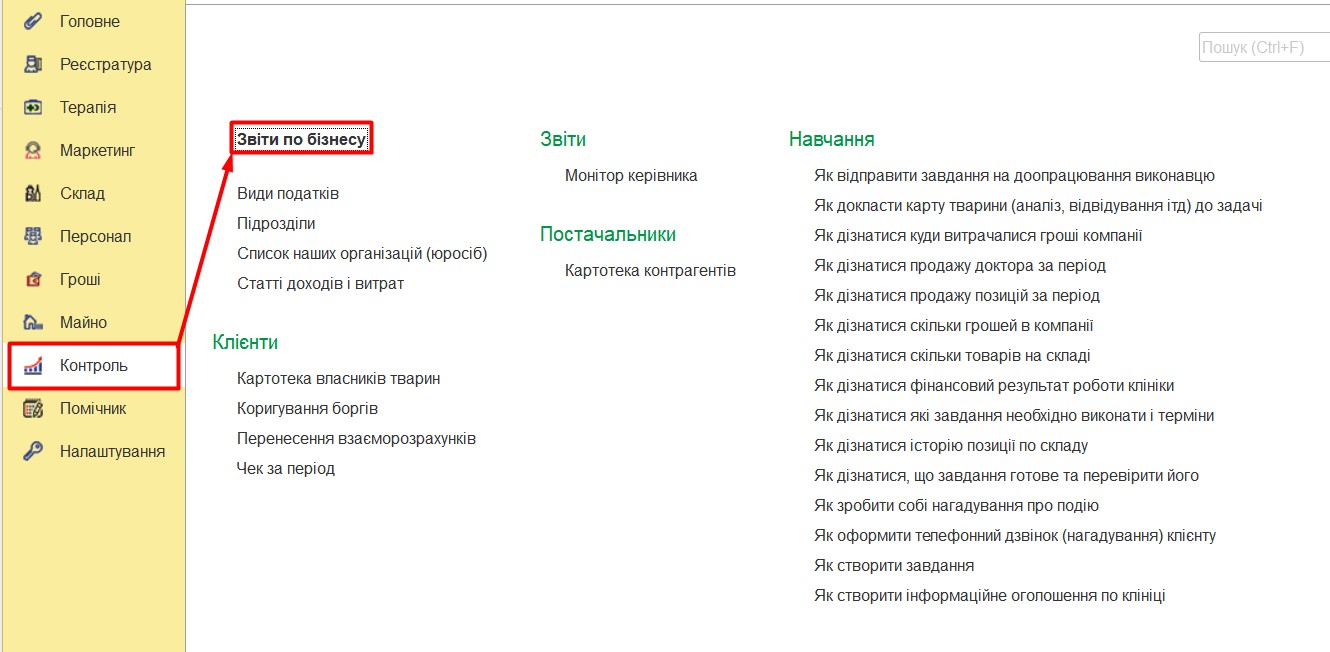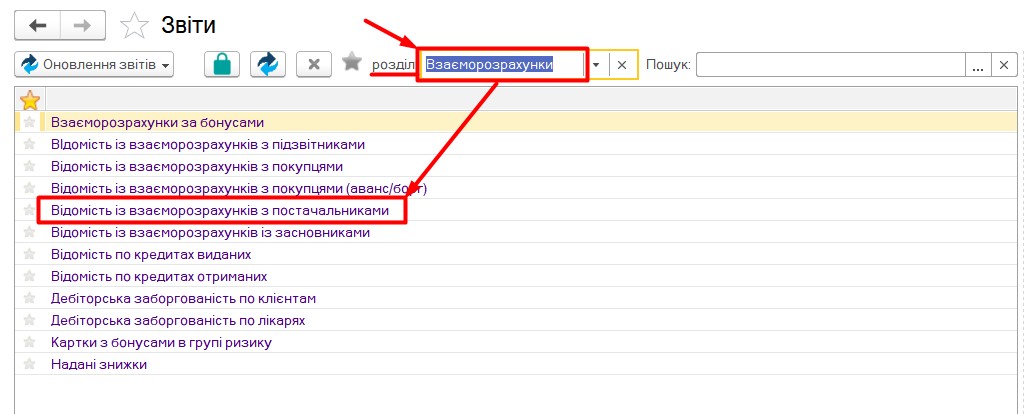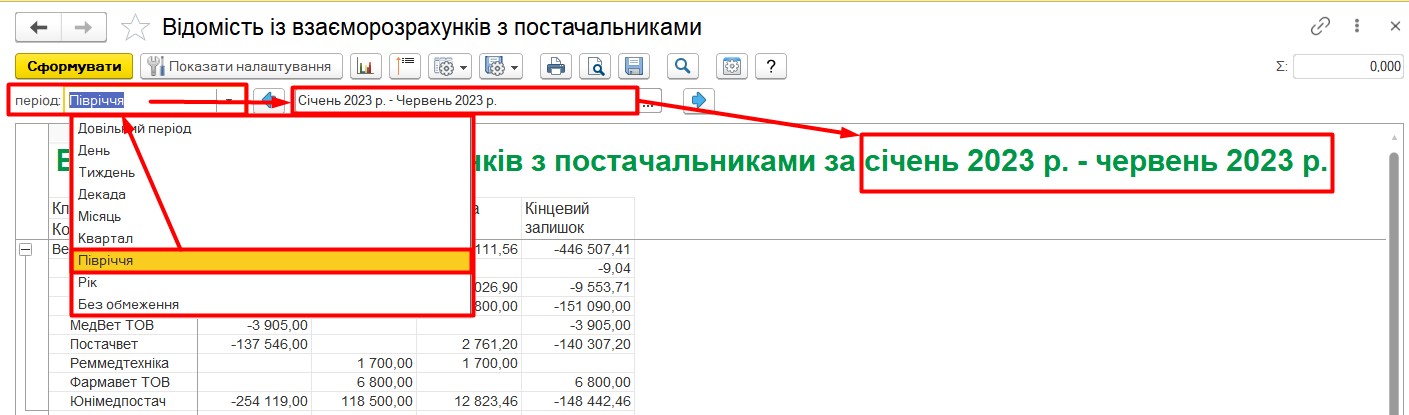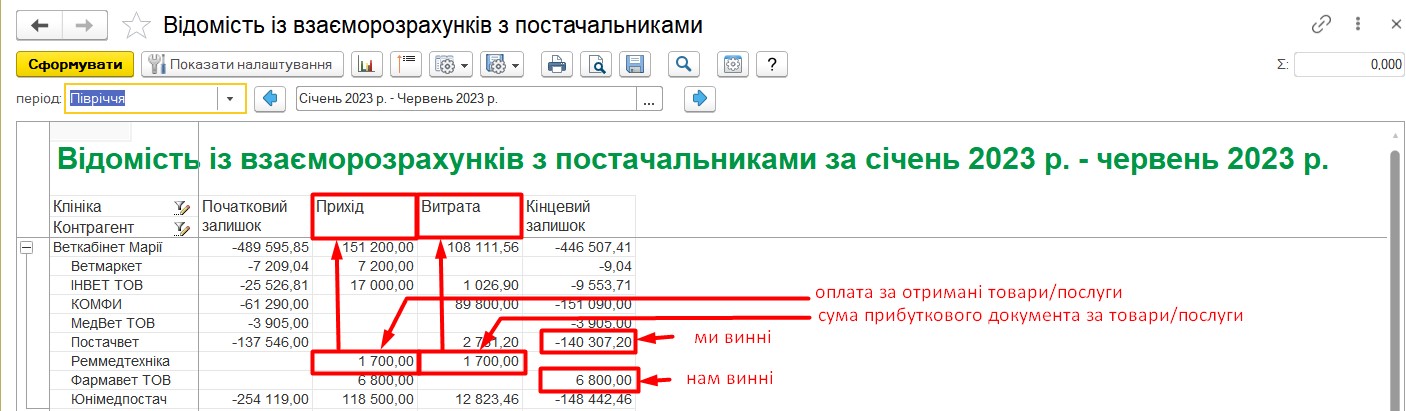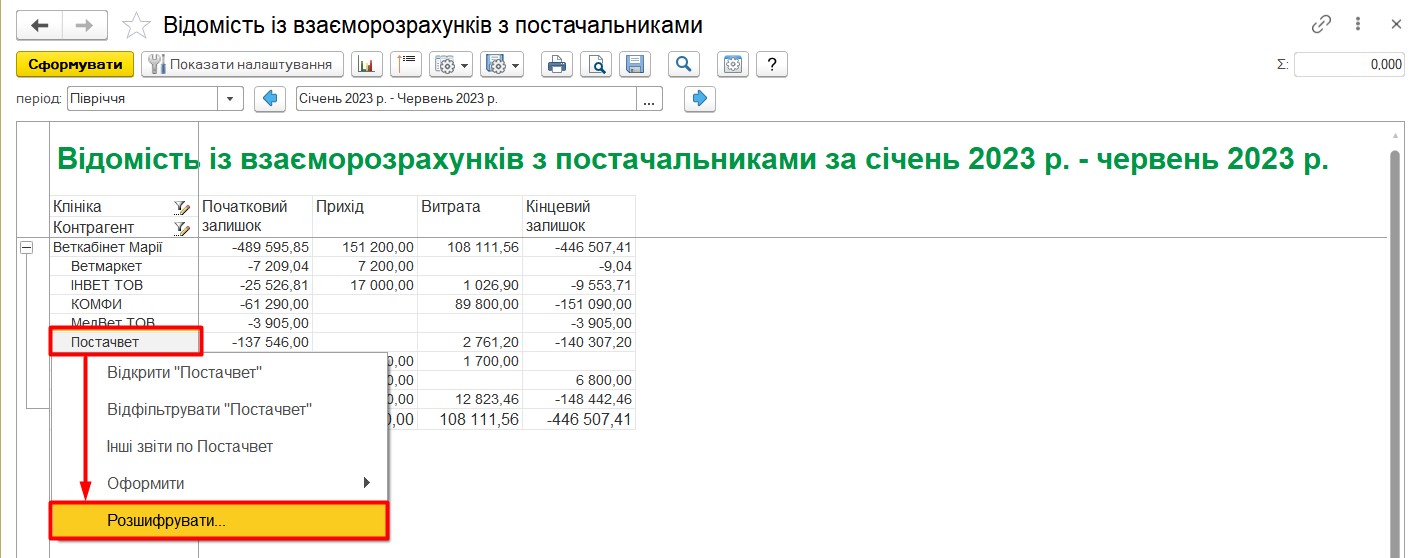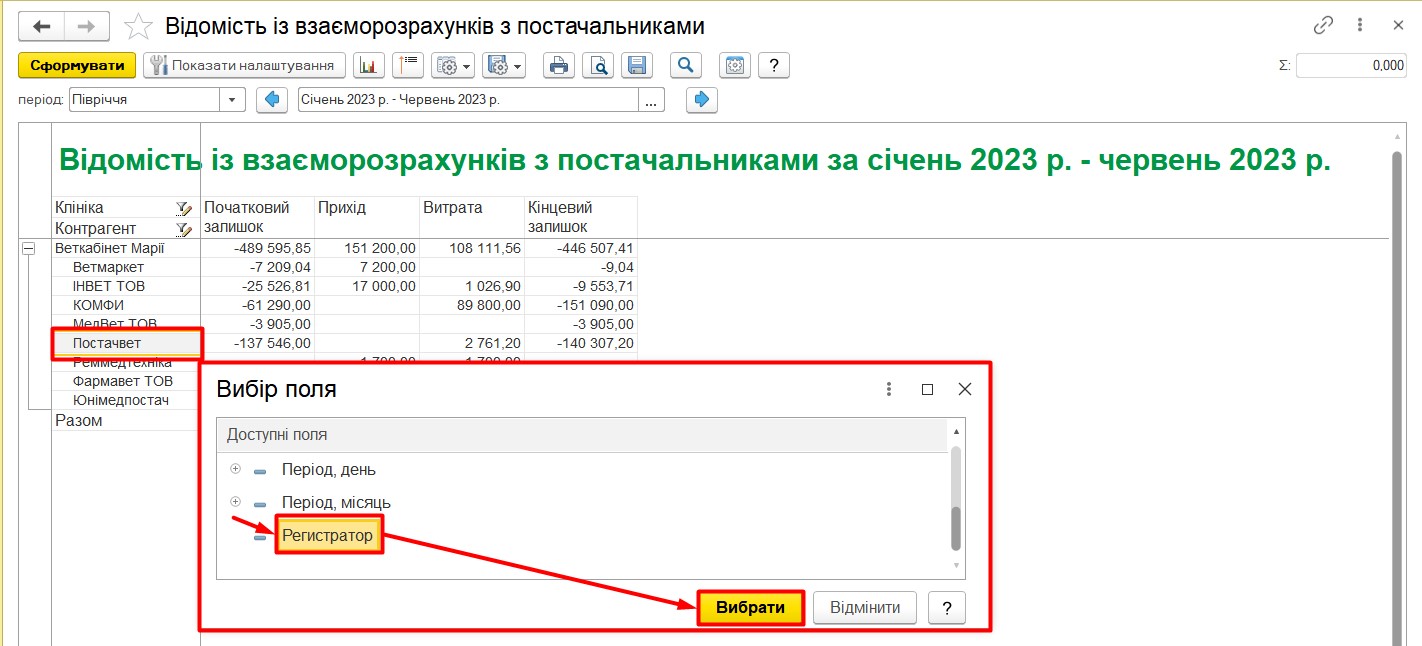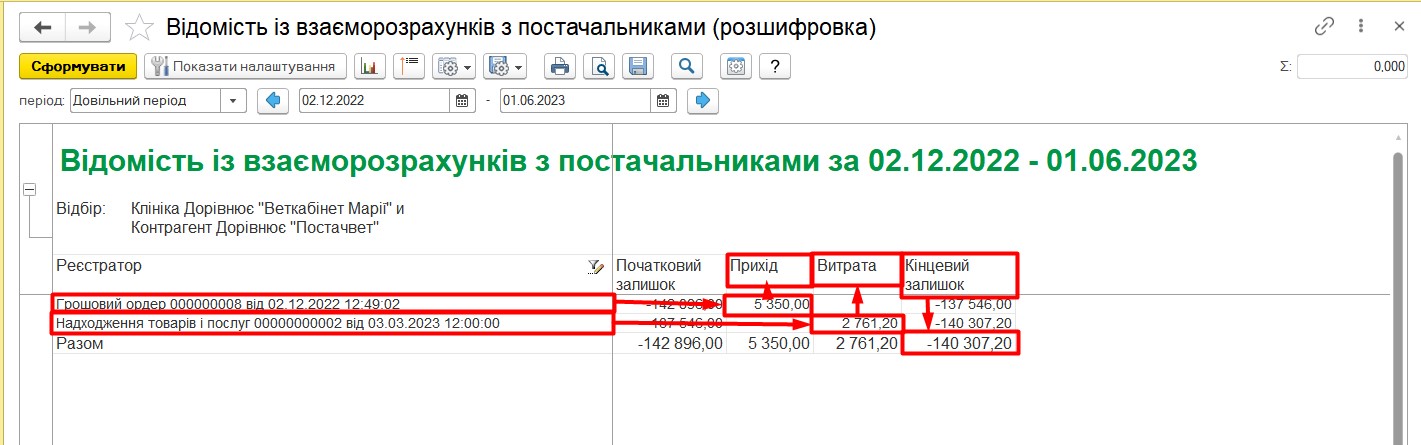Постачальники. Як подивитися взаєморозрахунки з постачальниками
Взаєморозрахунки з постачальниками, це облік операцій з оприбуткування товарів, робіт, послуг та розрахунків за них. Для того, щоб переглянути взаєморозрахунки з постачальниками, відкриваємо розділ Контроль -> Звіти по бізнесу (Мал. 1)
У розділі звітів вибираємо Взаєморозрахунки та в списку звітів, що відкрився, вибираємо Відомість по взаєморозрахунках з постачальниками (Мал. 2).
Використовуючи стандартні налаштування звіту, можна сформувати та переглянути взаєморозрахунки по всіх постачальниках за вибраний період часу (Мал. 3). Як період можна використовувати певний день, місяць або навіть рік, або звірити документи руху за весь час роботи з певним постачальником, вибравши період «Без обмеження». Вибравши період, натискаємо кнопку «Сформувати» і отримуємо результат, який нас цікавить.
У сформованому звіті бачимо перелік постачальників, за якими існують борги або передоплати. У колонці «Початковий залишок» відображена сума боргу/передоплати на початок обраного періоду, у колонці «Прихід» — сума оплати/передоплати (сума яку вже заплатили) за отримані/замовлені товари/послуги, у колонці «Витрата» — сума прибуткового документа від постачальника на поставлені товари/послуги (сума яку потрібно заплатити) і в колонці «Кінцевий залишок» — сума, що вийшла, на кінець обраного періоду. Відповідно, сума залишку зі знаком «+» означає, що була внесена передоплата і постачальник повинен нам, а сума зі знаком «-» — що отриманий товар ще не оплачений і постачальнику винні ми (Мал. 4).
Щоб подивитися за що саме ми винні та звірити документи руху по конкретному постачальнику, можна виконати розшифровку суми, що нас цікавить. Для цього, курсором виділяємо ланку з потрібним постачальником, натискаємо на ній правою кнопкою миші та в випадаючому списку вибираємо «Розшифрувати» (Мал. 5).
Вибираємо поле «Реєстратор» та натискаємо «Вибрати» (Мал. 6)
У відкритому вікні розшифровки звіту видно документи руху по постачальнику за вибраний період (Мал. 7)